准备
Pycharm 要求为专业版,需要有 SSH 连接工具。
AutoDL进行注册,创建一个容器实例。
原理
Pycharm 进行代码的编辑,利用 SSH 工具连接云服务器进行代码的上传,云服务器利用上传的代码和已有服务器上的数据集和环境进行深度学习。
总的来说,本地进行代码的编辑和上传,而云服务器运行代码。
所以需要有如下三个问题需要解决:
1.云服务环境创建
2.本地代码上传
3.云服务器上数据集的上传
云服务环境创建
环境可以直接在创建容器实例时选择镜像。
最开始时我们可以使用基础镜像,里面有一些基本的包。
在使用一段时间后,即安装一些包后,也可以打包镜像,客制化自己的镜像然后进行迁移,详细操作不再赘述。
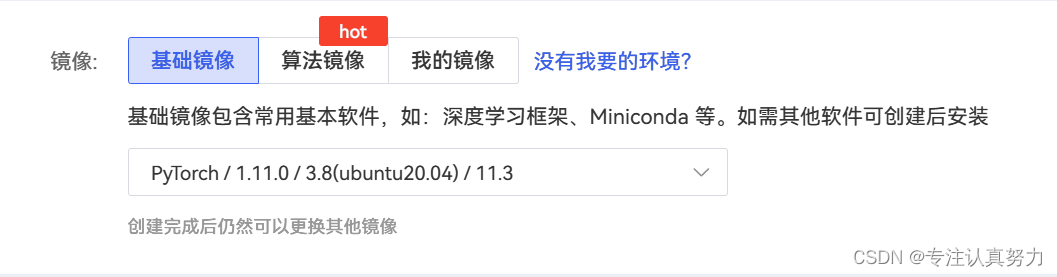
代码上传
AutoDL 创建一个实例

登录指令格式 = ssh -p Port Username@Host
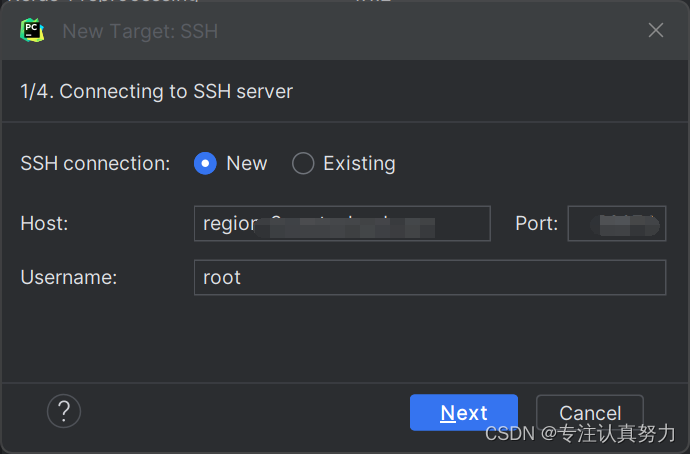
选择远程服务器中的编译器Interpreter,配置文件夹的同步映射Sync folders
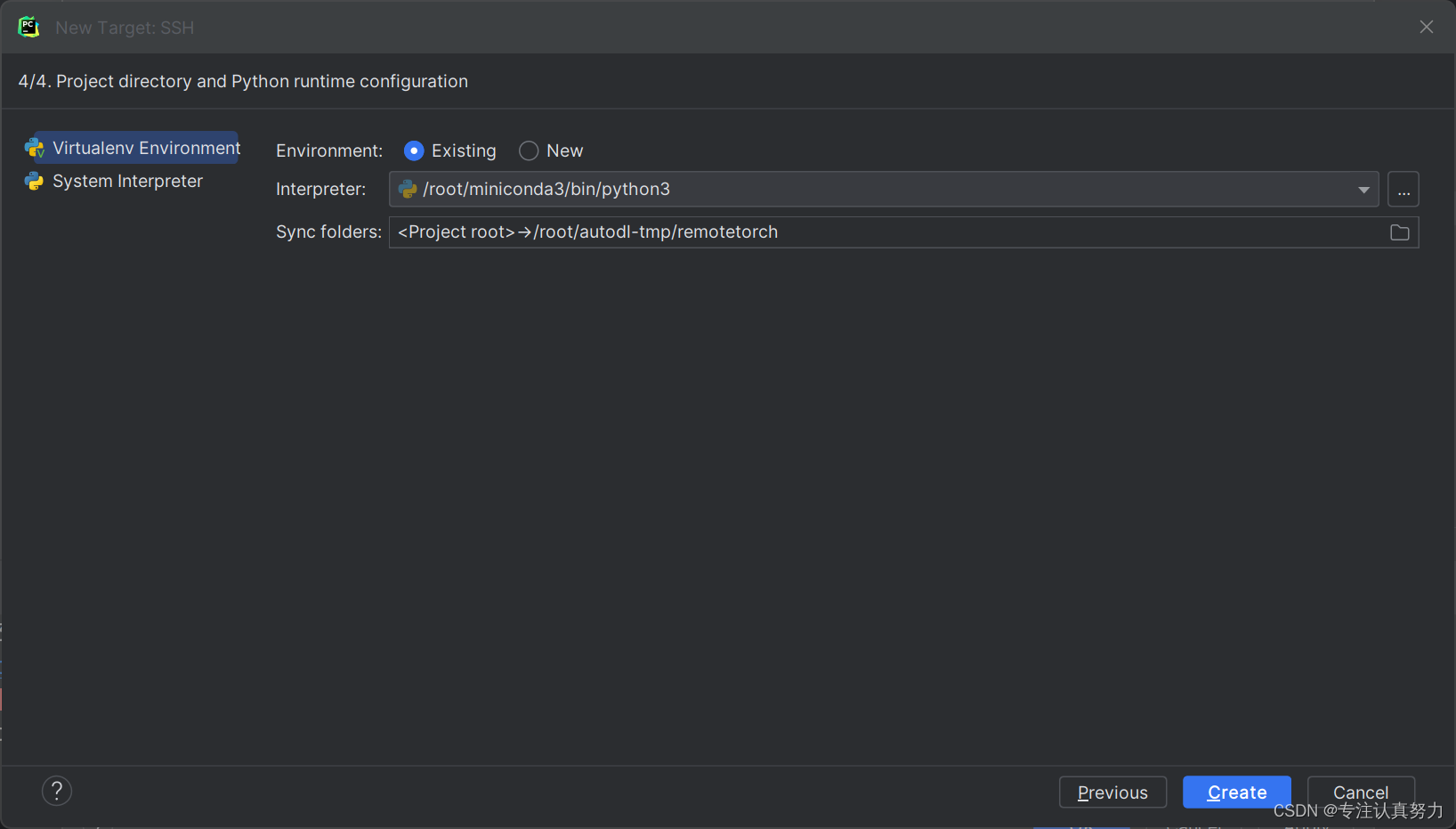
文件同步后的结果:本地项目中的文件会自动同步到远程服务器中的/root/autodl-tmp/remotetorch中
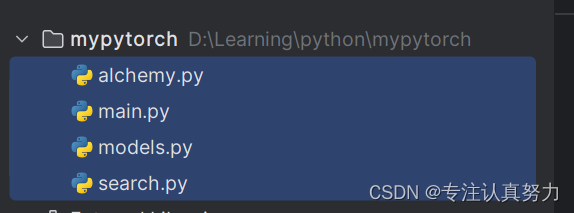
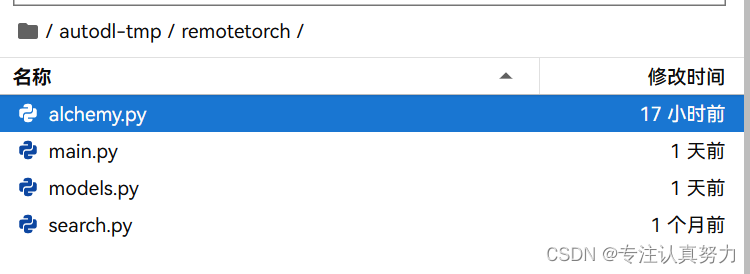
也可以手动选择文件上传,右键需要上传的文件选择Deployment中的Upload to xxx agent
云服务器上数据集的上传
1. 服务器内部数据集
可以直接复制粘贴到自己的项目文件夹中
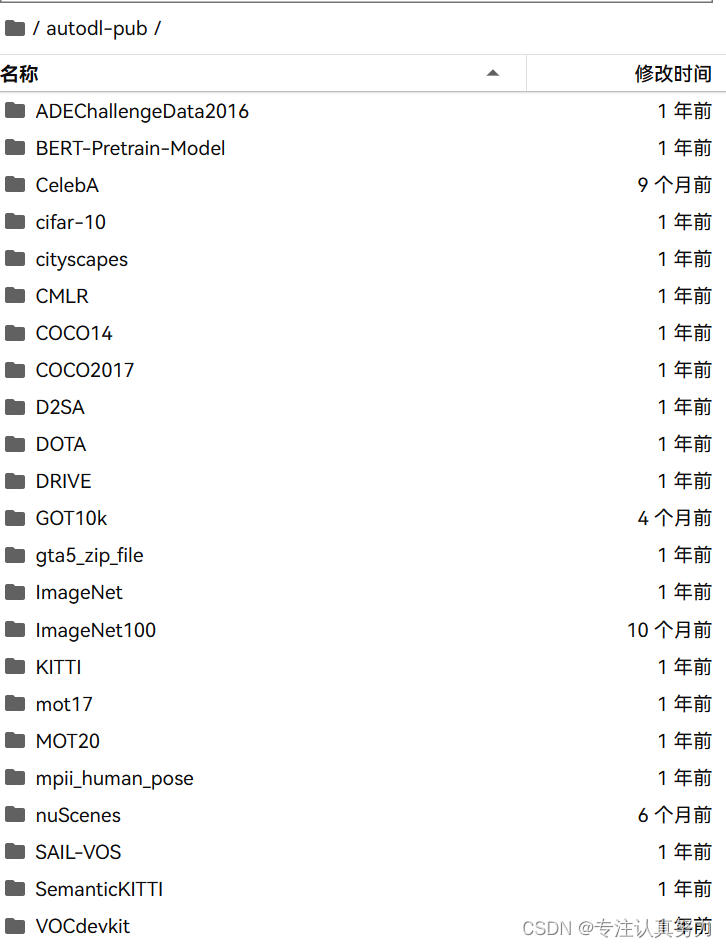
2. 网盘授权上传
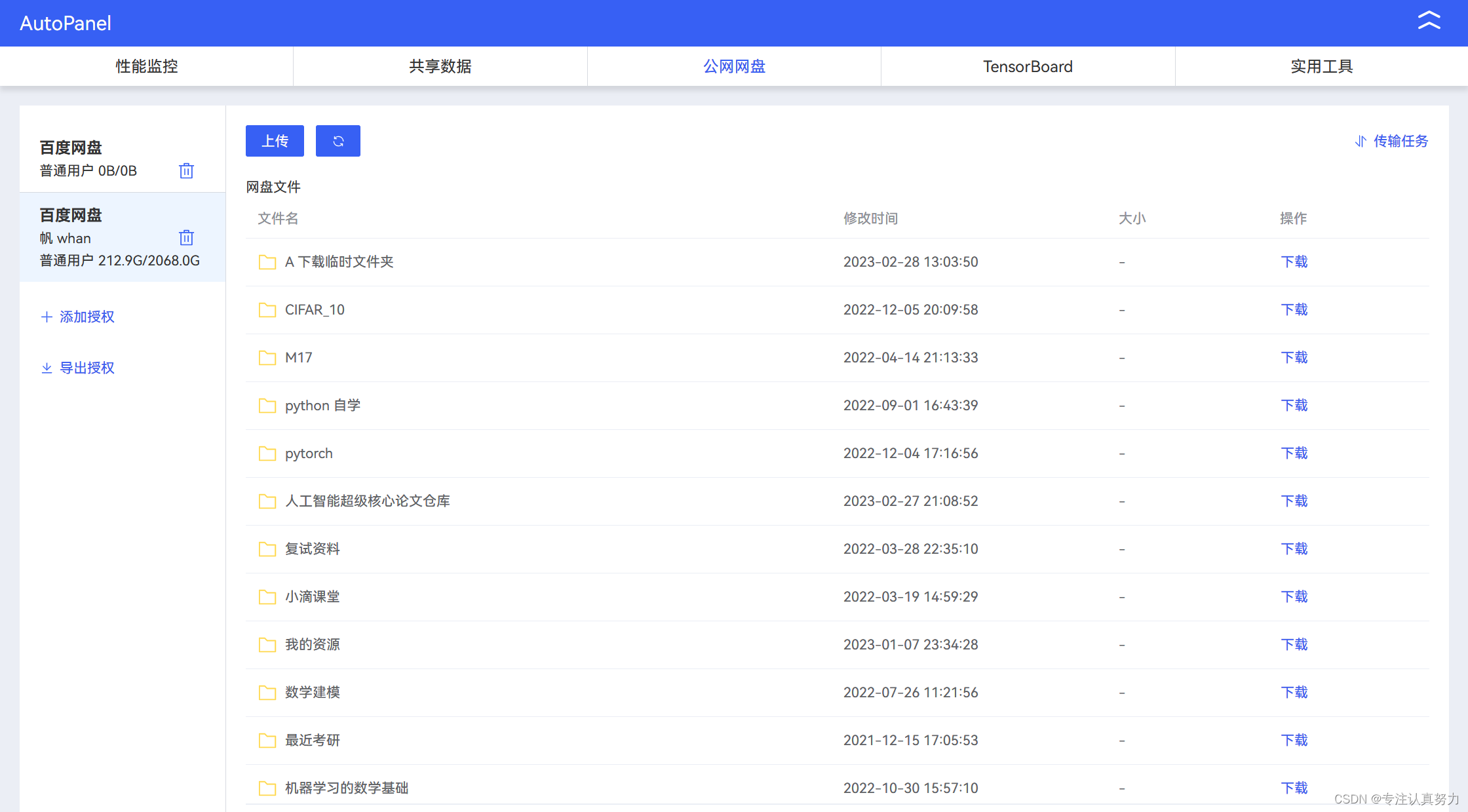
点击下载后,提示下载路径
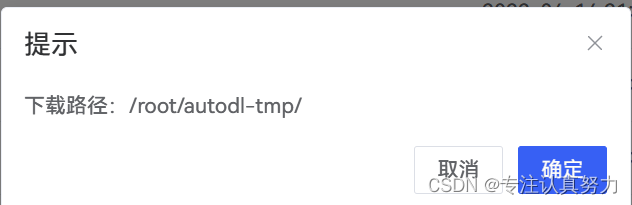
3. Xftp上传
本地从网络中下载数据集,然后利用Xshell上传数据集到服务器上
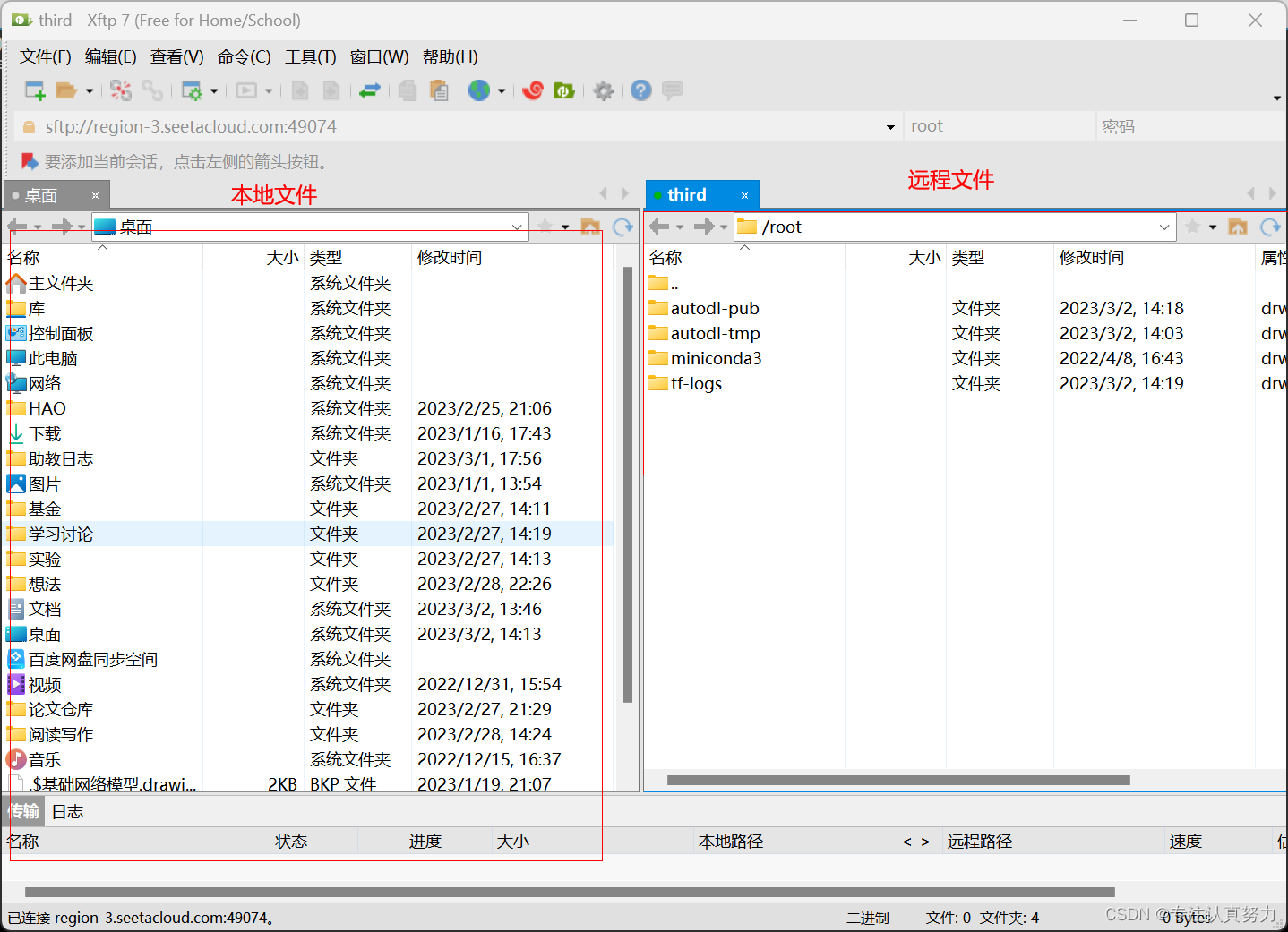
效果
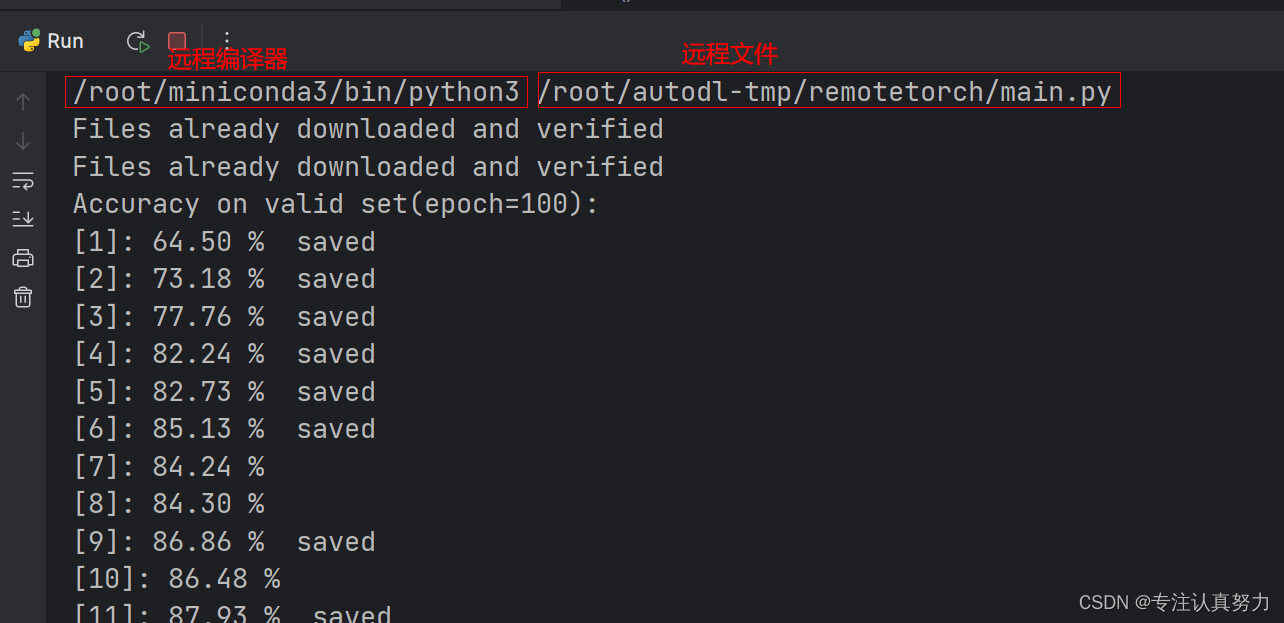
其他
1. 修改名字
修改统一的名字可以保证不至于混乱,在有多个远程服务器的情况下。

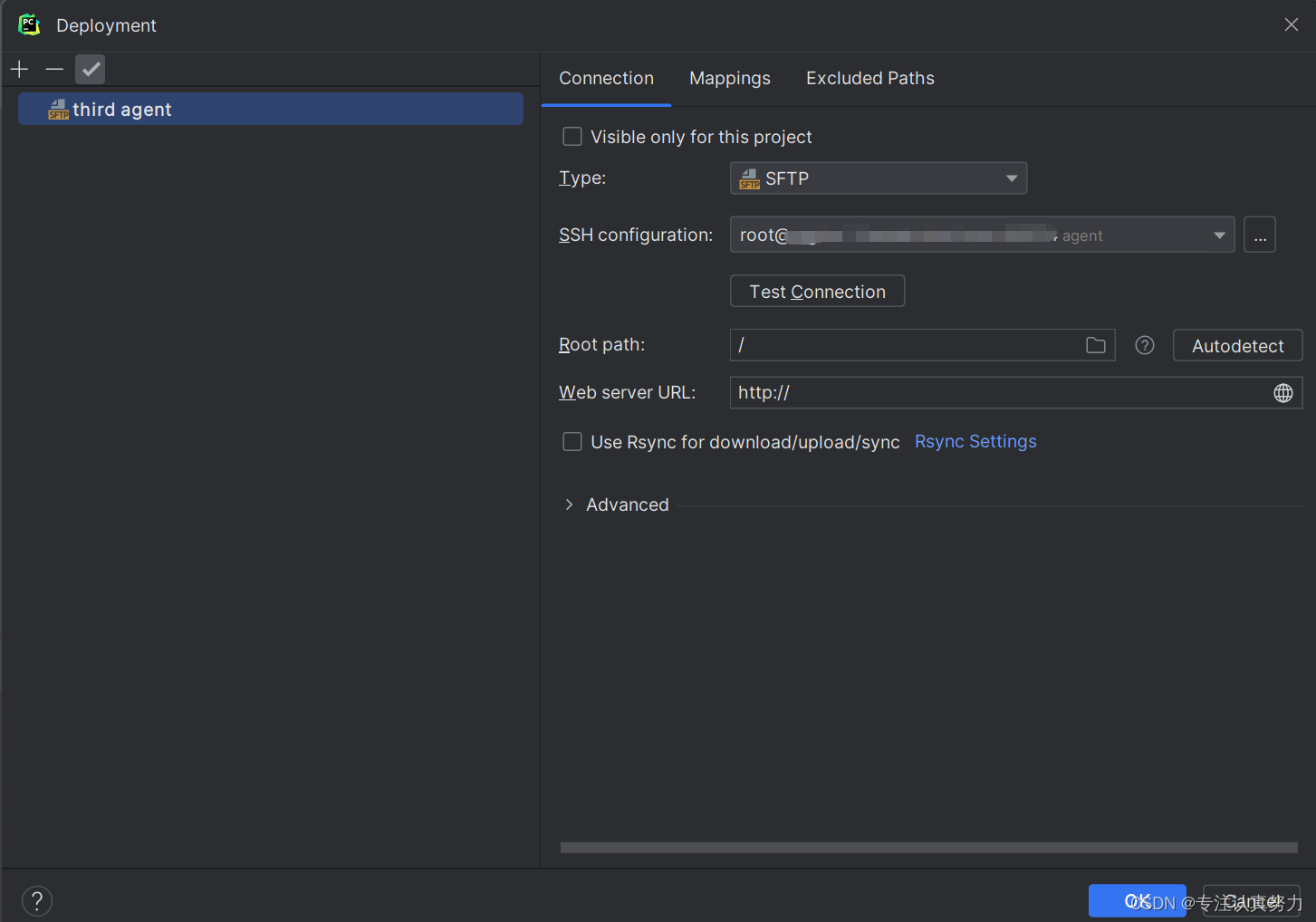
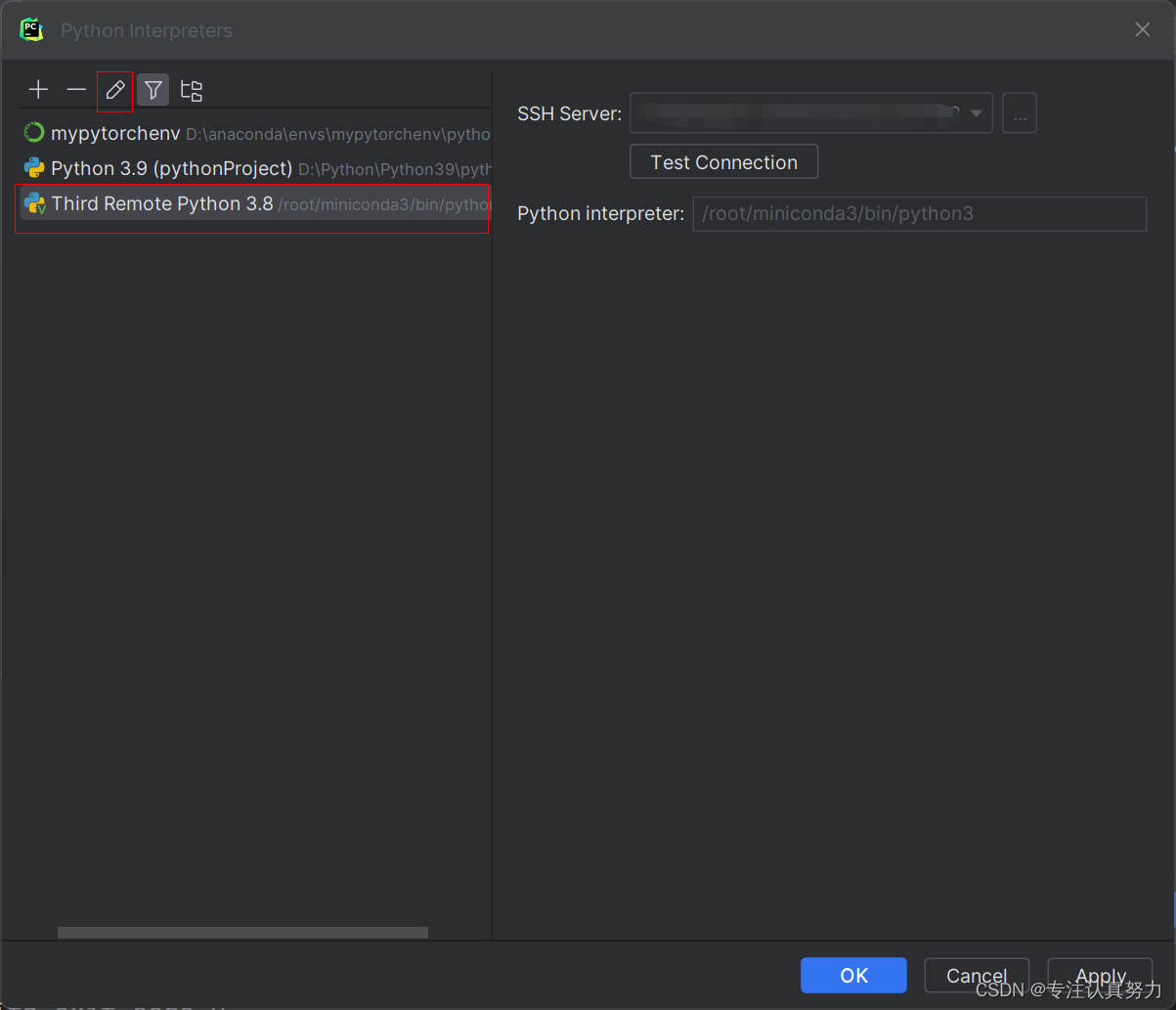
2. 清空回收站
sudo rm -rf .local/share/Trash/*